Việc kiểm tra màn hình điện thoại thường xuyên là một việc cần làm bất kể bạn dùng thương hiệu nào. Nhất khi điện thoại bạn đã dùng được một thời gian. Bạn càng phải xem kĩ để tránh những lỗi phát sinh khi đã quá nặng nề. Samsung hiện đang là một trong những thương hiệu đứng đầu trong ngành sản xuất smartphone và có một lướng lớn fan đông đảo. Nếu bạn cũng nằm trong số đó, đừng bỏ qua cách kiểm tra màn hình Samsung trong bài viết của Điện thoại Giá Kho dưới đây để đảm bảo tình trạng màn hình điện thoại của bạn liệu có ổn.
Bạn đang đọc: Cách kiểm tra màn hình Samsung đơn giản và chính xác nhất
Cách kiểm tra màn hình Samsung
Để kiểm tra màn hình Samsung có thể được thực hiện qua nhiều cách. Bạn hãy thử tham khảo những cách được Điện Thoại Giá Kho tổng hợp sau đây nhé:
Sử dụng tính năng chăm sóc Pin và thiết bị
Cách kiểm tra màn hình Samsung đầu tiên được nhiều người biết tới nhất chắc chắn là sử dụng đến tính năng chăm sóc Pin và thiết bị. Tính năng này cho phép bạn đánh giá tình trạng của các thành phần phần cứng khác nhau trên điện thoại, bao gồm cả màn hình. Đây là cách bạn có thể kiểm tra tình trạng màn hình điện thoại của mình bằng tính năng này.
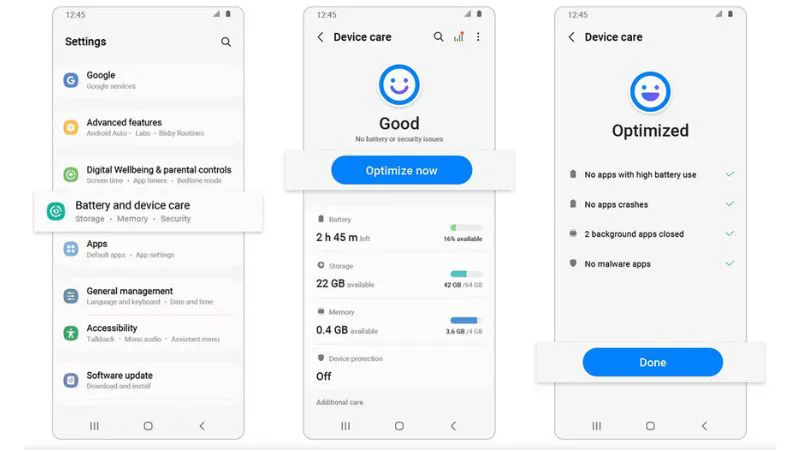
Cách thức thực hiện
- Mở Cài đặt trên điện thoại của bạn bằng thanh tìm kiếm. Chỉ cần nhập “Cài đặt” vào thanh tìm kiếm để truy cập nhanh.
- Tìm tùy chọn “Chăm sóc pin và thiết bị” trong menu Cài đặt.
- Chọn mục “Chẩn đoán”. Lúc này màn hình sẽ hiển thị một số tùy chọn để kiểm tra phần cứng và các tính năng khác nhau của điện thoại.
- Tiếp theo, chọn mục “Màn hình cảm ứng” để kiểm tra tình trạng màn hình điện thoại của bạn.
- Vuốt ngón tay trên màn hình cho đến khi toàn bộ hộp màu xám chuyển sang màu xanh lam.
- Sau khi hoàn tất, một thông báo sẽ xuất hiện cung cấp thông tin về tình trạng màn hình của bạn. Để chắc chắn, bạn cũng có thể lặp lại quá trình chẩn đoán bằng cách nhấn Thử lại trên màn hình.
- Với tính năng này sẽ không chỉ giới hạn ở việc kiểm tra tình trạng màn hình của bạn. Bạn cũng có thể đánh giá các tính năng như NFC, tín hiệu điện thoại di động, thẻ SIM, cáp sạc và trạng thái pin.
- Để đánh giá tổng thể về phần cứng, phần mềm hoặc các tính năng khác, bạn chỉ cần nhấn nút “Tiếp tục kiểm tra” sau khi kiểm tra tình trạng màn hình điện thoại của bạn.
Sử dụng Samsung Members
Ngoài việc dựa vào các tính năng Chăm sóc pin và thiết bị, nhiều người cũng sử dụng Samsung Members như một cách kiểm tra màn hình Samsung.

Samsung Members là một ứng dụng được cài đặt sẵn của Samsung. Ngoài việc cung cấp thông tin về tình trạng điện thoại của bạn, ứng dụng này còn cho phép bạn chia sẻ thông tin và kết nối với những người dùng Samsung khác. Để kiểm tra màn hình điện thoại của bạn bằng Samsung Members, hãy làm theo các bước sau:
Hỗ trợ từ xa
- Hỗ trợ từ xa là dịch vụ do Samsung cung cấp, cho phép bạn kiểm tra tình trạng màn hình điện thoại và các thành phần khác. Các chuyên gia của Samsung sẽ giám sát thiết bị của bạn từ xa.
- Để truy cập Hỗ trợ từ xa, hãy mở ứng dụng Samsung và đi tới mục Hỗ trợ > Hỗ trợ từ xa. Bạn sẽ được chuyển đến dịch vụ Smart Tutor của Samsung.
- Làm theo hướng dẫn, chọn ngôn ngữ của bạn, đồng ý với các điều khoản dịch vụ và nhập mã kết nối gồm sáu chữ số do Samsung cung cấp qua điện thoại. Mã này cho phép các chuyên gia của Samsung kết nối an toàn với thiết bị của bạn và giải quyết mọi vấn đề từ xa.
- Đừng quá lo lắng, Samsung đảm bảo mức độ bảo mật cao cho dịch vụ này và các kỹ thuật viên chỉ được phép truy cập thiết bị của bạn thông qua máy chủ bảo mật. Do đó dữ liệu cá nhân của bạn được bảo vệ.
Nhắn tin cho hỗ trợ viên
- Samsung cũng cung cấp dịch vụ nhắn tin văn bản cho người dùng. Bạn có thể sử dụng dịch vụ này để tham khảo dịch vụ khách hàng của Samsung. Hoặc hỏi về các thông tin khác liên quan đến thiết bị.
- Nếu bạn phát hiện lỗi hoặc muốn kiểm tra tình trạng màn hình. Hãy liên hệ trực tiếp với hỗ trợ viên của Samsung thông qua ứng dụng. Chọn ngôn ngữ của bạn và truy cập menu để liên lạc với hỗ trợ viên. Cung cấp dữ liệu thiết bị nếu được yêu cầu, tên của bạn và các thông tin cần thiết khác. Sau đó, đợi đại diện hỗ trợ viên liên hệ với bạn.
báo giá iphone 15 pro max mới nhất năm 2024.
Sử dụng mã kiểm tra màn hình cảm ứng
Một cách kiểm tra màn hình Samsung cũng rất nổi tiếng dạo gần đây mà bạn có thể dùng. Đó là sử dụng mã kiểm tra màn hình cảm ứng.
Tìm hiểu thêm: Hướng dẫn sửa lỗi máy tính không lên màn hình hiệu quả nhất
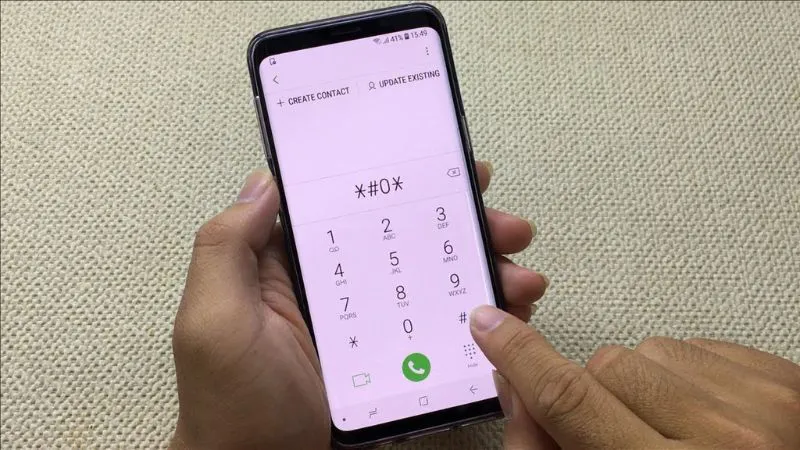
Cách thức thực hiện
- Bạn mở điện thoại Samsung lên, tìm ô bàn phím. Bạn nhập mã *#0*.
- Khi các tùy chọn chẩn đoán xuất hiện trên màn hình. Hãy chọn “Chạm”.
- Vuốt màn hình cho đến khi ô vuông màu trắng chuyển sang màu xanh lục. Tiếp tục làm điều này cho đến khi tất cả các ô vuông đổi màu. Nếu tất cả đều chuyển sang màu xanh thì màn hình của bạn đang ở trạng thái bình thường.
- Đây là phiên bản chẩn đoán điện thoại Samsung “truyền thống” có thể sử dụng được trên cả điện thoại Samsung mới và cũ.
Xem thêm: Săn ngay apple watch series 8 chính hãng, giá tốt.
Sử dụng Apps thứ ba
Ngoài ra bạn cũng có thể thử cách sử dụng Apps bên thứ ba để kiểm tra màn hình điện thoại. Hay ứng dụng mà Điện thoại Giá Kho sẽ giới thiệu bạn hôm nay chính là “Test Screen Touch”.
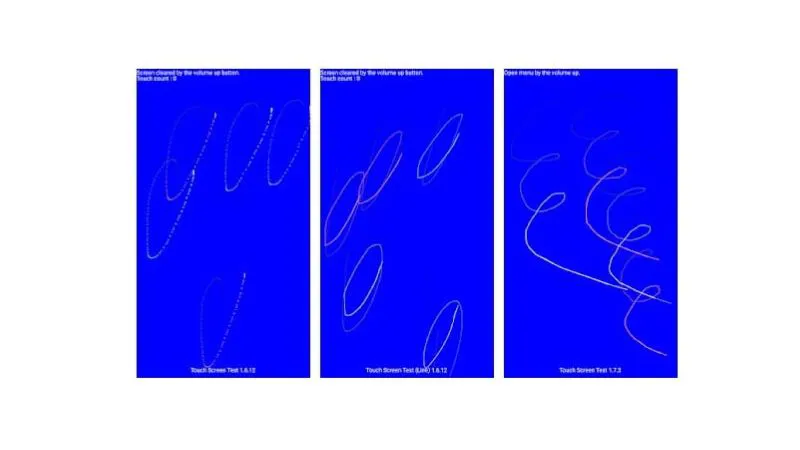
>>>>>Xem thêm: Bật mí cách làm Samsung mượt hơn như lúc mới mua
Để kiểm tra màn hình, bạn mở app lên, thực hiện vuốt màn hình. Nếu máy bạn bình thường các dòng sẽ xuất hiện. Nếu có vấn đề, sẽ không có dòng nào.
Ví dụ: nếu một khu vực nhất định trên màn hình của bạn không hoạt động, việc vuốt vào phần đó sẽ không tạo ra bất kỳ dòng nào.
Vậy là trên đây Điện thoại Giá Kho đã hướng dẫn bạn chi tiết cách kiểm tra màn hình Samsung cực dễ làm đơn giản. Hy vọng bạn sẽ thực hiện thành công. Nếu bạn thấy hay hãy chia sẻ với bạn bè cùng biết nhé. Đừng quên theo dõi Tin Công Nghệ để cập nhật thêm những thủ thuật thú vị mỗi ngày.
- Hướng dẫn chi tiết cách tìm Samsung bị mất hiệu quả nhất
- Cách kiểm tra xuất xứ điện thoại Samsung chính xác nhất
- Hướng dẫn chi tiết cách cài eSIM trên Samsung cực đơn giản
